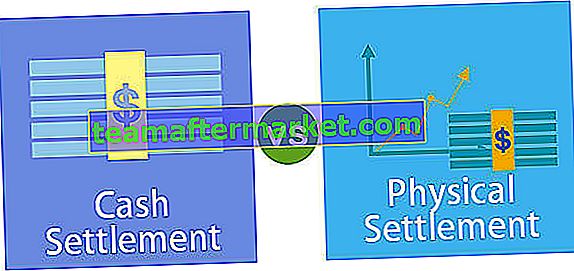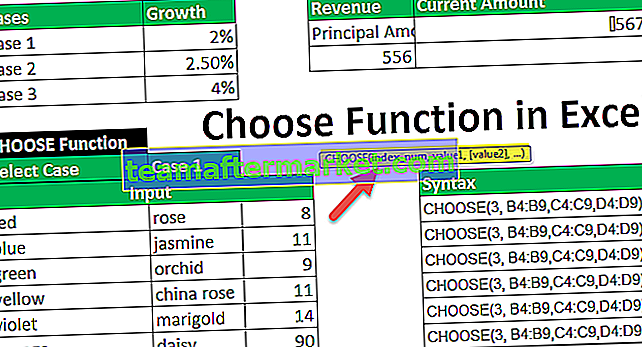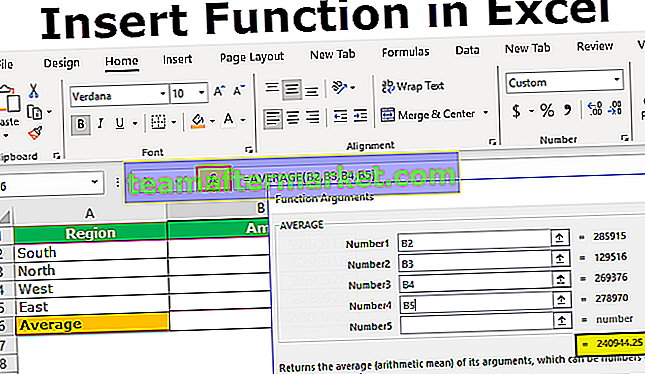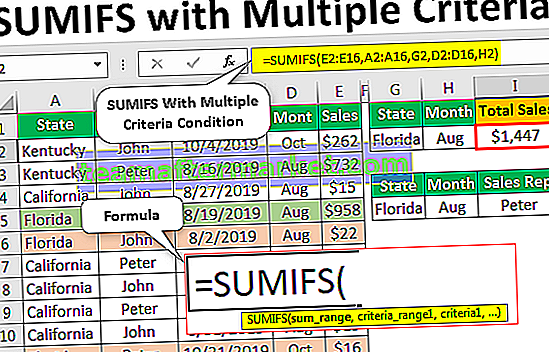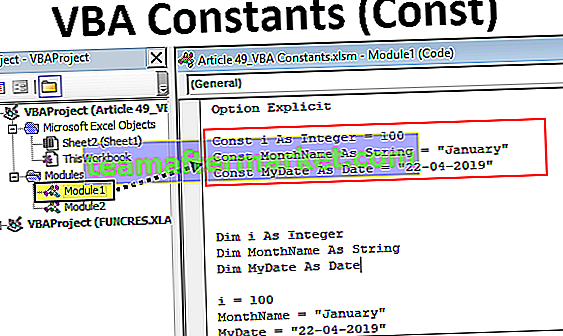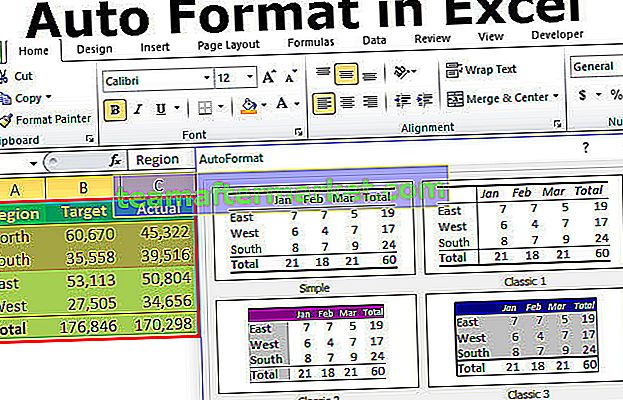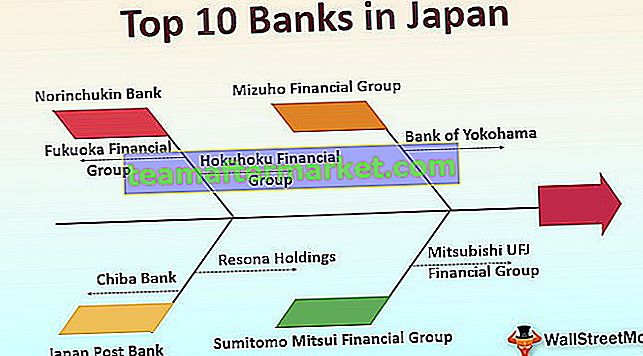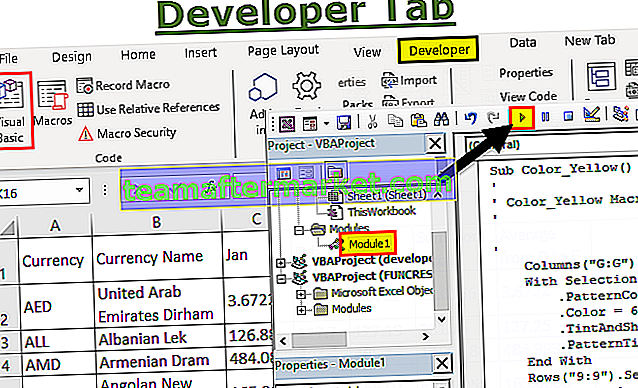Función de tendencia en Excel
La función de tendencia en Excel es una función estadística que calcula la línea de tendencia lineal en función del conjunto lineal de datos dado. Calcula los valores predictivos de Y para los valores de matriz dados de X y utiliza el método de mínimos cuadrados basado en las dos series de datos dadas. La función Tendencia en Excel devuelve números en una tendencia lineal que coincide con los puntos de datos conocidos que son los datos existentes sobre los cuales la tendencia en Excel predice los valores de Y dependientes de los valores de X deben ser datos lineales.
¿Cuál es el método de mínimos cuadrados?
Es una técnica utilizada en el análisis de regresión que encuentra la línea de mejor ajuste (es una línea a través de un gráfico de dispersión de puntos de datos que indica principalmente la relación entre esos puntos) para un conjunto de datos dado, lo que ayuda a visualizar la relación entre los datos. puntos.
Sintaxis
A continuación se muestra la fórmula de tendencia en Excel.

Argumentos
Para la ecuación lineal dada, y = m * x + c
Known_y’s : es un argumento obligatorio que representa el conjunto de valores y que ya tenemos como datos existentes en el conjunto de datos que sigue la relación y = mx + c.
Known_x's: es un argumento opcional que representa un conjunto de valores x que deben tener la misma longitud que el conjunto de conocidos_y. Si se omite este argumento, el conjunto de conocidos_x toma el valor (1, 2, 3… así sucesivamente).
New_x's: también es un argumento opcional. Estos son los valores numéricos que representan el valor de new_x. Si se omite el argumento de new_x, se establece para que sea igual al de conocido_x.
Const: Es un argumento opcional que especifica si el valor constante c es igual a 0. Si const es TRUE o se omite, c se calcula normalmente. Si es falso, c se toma como 0 (cero) y los valores de m se ajustan para que y = mx.
¿Cómo usar la función TREND en Excel?
La función TENDENCIA en Excel es muy simple y fácil de usar. Comprendamos el funcionamiento de la función TREND con algunos ejemplos.
Puede descargar esta plantilla de Excel de función de TENDENCIA aquí - Plantilla de Excel de función de TENDENCIAEjemplo 1
En este ejemplo, suponga que tenemos datos para los puntajes de las pruebas con su GPA, ahora usando estos datos dados necesitamos hacer la predicción para el GPA. Tenemos los datos existentes en la columna A y B, los valores existentes de GPA correspondientes a las puntuaciones son los valores conocidos de Y y los valores existentes de la puntuación son los valores conocidos de X. Hemos dado con algunos valores para los valores de X como puntuación y necesitamos predecir los valores de Y que es el GPA en función de los valores existentes.
Valores existentes:

Valores dados y valores de Y para predecir:

Para predecir los valores del GPA para los puntajes de prueba dados en las celdas D2, D3 y D4, usaremos la función TENDENCIA en Excel.
La fórmula de TENDENCIA en Excel tomará los valores existentes de X e Y conocidos, y pasaremos los nuevos valores de X para calcular los valores de Y en las celdas E2, E3 y E4.
La fórmula de TENDENCIA en Excel será:
= TENDENCIA ($ A $ 2: $ A $ 16, $ B $ 2: $ B $ 16, D2)
Fijamos el rango para los valores conocidos de X e Y, y pasamos el nuevo valor de X como valor de referencia. Aplicando la misma fórmula de TENDENCIA en Excel a otras celdas que tenemos

Salida:

Entonces, usando la función TENDENCIA en Excel anterior, predijimos los tres valores de Y para los nuevos puntajes de prueba dados.
Ejemplo n. ° 2: predecir el crecimiento de las ventas
Entonces, en este ejemplo, tenemos datos de ventas existentes de una empresa para el año 2017 que aumentan linealmente desde enero de 2017 hasta diciembre de 2017. Necesitamos calcular las ventas para los próximos meses dados, es decir, necesitamos predecir los valores de ventas basados en los valores predictivos de los datos del último año.
Los datos existentes contienen las fechas en la columna A y los ingresos por ventas en la columna B, necesitamos calcular el valor de ventas estimado para los próximos 5 meses. Los datos históricos se proporcionan a continuación:

Para predecir las ventas para los próximos meses dados en el próximo año usaremos la función TENDENCIA en Excel, ya que el valor de las ventas está aumentando linealmente, los valores conocidos dados de Y son los ingresos por ventas y los valores conocidos de X son los fechas de finalización del mes, los nuevos valores de X son las fechas para los próximos 3 meses, es decir, 31/01/2018, 28/02/2018 y 31/03/2018 y necesitamos calcular los valores de ventas estimados basados en datos históricos dado en el rango A1: B13.
La fórmula de TENDENCIA en Excel tomará los valores existentes de X e Y conocidos, y pasaremos los nuevos valores de X para calcular los valores de Y en las celdas E2, E3 y E4.
La fórmula de TENDENCIA en Excel será:
= TENDENCIA ($ B $ 2: $ B $ 13, $ A $ 2: $ A $ 13, D2)
Fijamos el rango para los valores conocidos de X e Y, y pasamos el nuevo valor de X como valor de referencia. Aplicando la misma fórmula de TENDENCIA en Excel a otras celdas que tenemos,

Salida:

Entonces, usando la función TENDENCIA anterior, hemos predicho los valores de ventas estimados para los próximos meses dados en las celdas D2, D3 y D4.
Cosas para recordar
- Los datos históricos existentes que contienen los valores conocidos de X e Y deben ser datos lineales que para los valores dados de X el valor de Y debe ajustarse a la curva lineal y = m * x + c, de lo contrario, la salida o los valores predichos pueden ser inexacto.
- La función TENDENCIA en Excel genera # ¡VALOR! Error cuando los valores conocidos dados de X o Y no son numéricos o el valor de la nueva X no es numérico y también cuando el argumento constante no es un valor booleano (es decir, VERDADERO o FALSO)
- La función TENDENCIA en Excel genera #REF! Los valores de error conocidos de X e Y tienen diferentes longitudes.